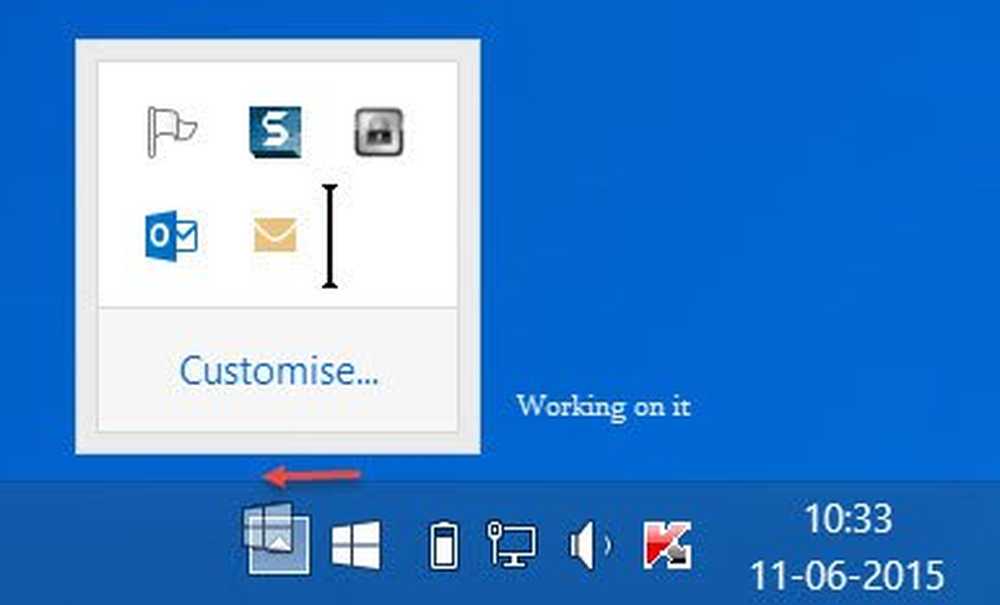Oplossing voor Office-app-fout - Deze app kan niet worden geopend

Veel van de Windows Insiders ondervonden problemen met het openen van de Office Preview-app op Windows 10 TP. Apps zoals de Word-preview-app of verschillende andere moderne apps die opgestart zijn, hebben geen fout geopend of weergegeven Deze app kan niet worden geopend, kijk in de Windows Store voor meer informatie.

Deze app kan niet worden geopend, kijk in de Windows Store voor meer informatie
Microsoft heeft de oorzaak geïdentificeerd en een tijdelijke oplossing geboden.
Wat veroorzaakte het probleem
Het probleem had te maken met de Licentie-service opslaan. Preview-apps kregen een licentie die veel te snel verliep. Dit werd vastgesteld op 23 februari. Maar dit gaf aanleiding tot een ander probleem waarbij de Store er niet in slaagde een nieuwe licentie te verwerven als die al bestond, zelfs als de licentie was verlopen. Als u de cache verwijdert en opnieuw installeert, wordt de cache niet gewist, zodat de app de licentie bij het opstarten niet krijgt. Als je de app vóór 23 februari had geïnstalleerd, zou je dit probleem hebben en het verwijderen en opnieuw installeren van de app lost het probleem niet op.
tijdelijke oplossing
Andrew Moss van Microsoft die het probleem heeft uitgelegd, heeft de oplossing in de Microsoft-community gepost. Het is een tijdelijke oplossing totdat een oplossing beschikbaar is. Wat deze oplossing doet, is dat alle in het cachegeheugen opgeslagen licenties op het apparaat worden verwijderd en dat alle geldige licenties kunnen worden vernieuwd. Nadat u deze tijdelijke oplossing hebt uitgevoerd, moet u Word Preview, PowerPoint Preview en Excel Preview verwijderen en ze opnieuw ophalen via de Store (en andere apps als ze ook dezelfde symptomen vertonen).
Hier zijn de stap-voor-stap instructies1. Open Kladblok en plak de volgende tekst in het lege document
echo off net stop clipsvc if "% 1" == "" (echo ==== BACK-UP LOCALE LICENTIES verplaatsen% windir% \ serviceprofiles \ localservice \ appdata \ local \ microsoft \ clipsvc \ tokens.dat% windir% \ serviceprofiles \ localservice \ appdata \ local \ microsoft \ clipsvc \ tokens.bak) als "% 1" == "herstellen" (echo ==== LICENTIES HERSTELLEN VANAF BACKUP kopie% windir% \ serviceprofiles \ localservice \ appdata \ local \ microsoft \ clipsvc \ tokens.bak% windir% \ serviceprofiles \ localservice \ appdata \ local \ microsoft \ clipsvc \ tokens.dat) netto start clipsvc
2. Sla het bestand met een naam op als "activelic.bat" (let op de extensie .bat)
3. Klik met de rechtermuisknop op de startknop (vensterlogo), open 'Command Prompt (Admin)'. Voer het batchbestand uit vanaf deze beheerdersopdrachtprompt.
4. Ga naar het menu Start en verwijder de app met het gedrag.
5. Ga naar de grijze winkel en win de app opnieuw. Start het op en het zou nu moeten openen, een nieuwe, geldige, licentie opnieuw verwerven.
Het werkte perfect voor mij. Ik had het probleem met Word Preview, Excel Preview en PowerPoint Preview-apps. Na het uitvoeren van het script, het verwijderen en opnieuw installeren werken ze prima.Wat script doet is stoppen met de clientlicentieservice (die mogelijk niet wordt uitgevoerd) de cache hernoemen en opnieuw opstarten. De cache wordt bijgewerkt wanneer apps worden gestart.